Planetenfotografie mit der DSLR: Bearbeitung
Die Bearbeitung der gewonnen Fotos zerfällt in zumindest zwei Schritte: Beim Stacking werden die besten Einzelaufnahmen ausgewählt und diese dann gleichsam "übereinandergelegt". Das meist flau und verwaschen anmutende Summenbild wird dann durch ausgeklügelte Schärfungsfunktionen und weitere Maßnahmen in ein möglichst attraktives Endprodukt verwandelt.
Stacking
Ein Einzelbild ist wenig ansehnlich. Stacking-Software wie Autostackert legt die Frames des AVIs oder die JPGs gleichsam übereinander und erstellt so ein besseres Bild.
Im folgenden beschreibe ich das Stacking mit der Software AutoStakkert. Alternativ mag man die ebenfalls kostenlosen Stacking-Programme Avistack oder Registax versuchen.
Dabei ist es an sich egal, ob Sie die Kamera - wie ganz oben beschrieben - im Videomodus betrieben, hunderte Einzelbilder geschossen oder die Bilder aus dem LiveView extrahiert haben. Liegt Ihr Video in einem Format vor, das Autostakkert ablehnt, konvertieren Sie dieses mit FormatFactory oder einem ähnlichen Programm in eine avi- oder ser-Datei.
Zuerst analysiert Autostakkert das Ausgangsmaterial. Bei Planetenvideos wählt man dazu die Einstellung Planet, beim Mond die Einstellung Surface.

Sollten die Ergebnisse unbefriedigend oder von Artefakten beeinträchtigt sein, mag man paradoxe Wege einschlagen. Bei der Venus oder bei den Uranusmonden erziele ich deutlich bessere Ergebnisse mit der Einstellung Surface.
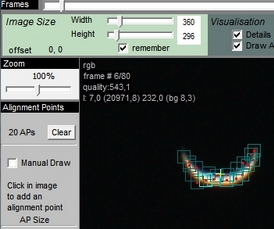
Danach definiert man auf einem qualitativ möglichst guten Frame zunächst Alignment Points.
Anders als auf den Foto links setze ich im Fall der Venus heute nur einen einzigen großen Rahmen anstatt vieler kleiner. Der muss dann allerdings das ganze Objekt umschließen.
Dann wird das Ausgangsmaterial von der Software analysiert. Sie erkennt, welche Bilder bzw. Frames gut sind, und welche von der Luftunruhe deformiert wurden. Man legt anschließend fest, wo die rote Linie gezogen werden soll. Entscheidet man sich z.B. für 33 Prozent, wird nur das beste Drittel aller Frames für das Stacking verwendet.
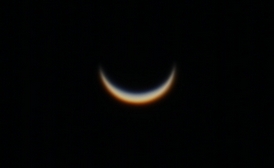
Nach erfolgtem Stacking liegt ein Summenbild vor. Es mangelt ihm wahrscheinlich an Schärfe.
Im folgenden geht es vor allem darum, das Bild zu schärfen und meist auch, die Kontraste zu erhöhen.
Weitere Bearbeitung
Jetzt kommt z.B. Registax zum Einsatz. Auch diese kostenlose Software kann Stacken. Wir verwenden hier aber andere Funktionen. Dazu ziehen wir das Summenbild ins geöffnete Programmfenster.
RGB-Align
Unsere Lufthülle bricht das Licht der Himmelskörper ein wenig nach oben. Je tiefer sie über dem Horizont stehen, desto ausgeprägter der Effekt. Dabei ist es wie beim Prisma: Blaues Licht wird stärker gebrochen als rotes. Bei hoher Vergrößerung zeigen die Planeten daher unten einen roten, oben einen blauen Rand.
Sofern wir dieses Problem nicht schon mit Autostackkert beseitigt haben (Funktion RGB-Align), machen wir das jetzt mit Registax.
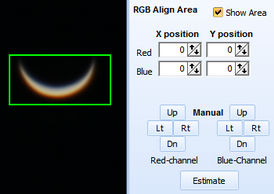
Mit der Funktion RGB-Align in Registax ziehen wir eine grüne Box um das Objekt und wählen dann "Estimate".
Noch besser wäre es gewesen, die Farbanteile schon vor Erreichen der Kamera mit einem Atmospheric Dispersion Corrector zur Deckung zu bringen.
Helligkeit und Kontrast

Entstehen helle Flächen ohne interne Strukturen, hat man es allerdings übertrieben.
Schärfen
Das eigentliche Highlight von Registax ist die ausgeklügelte Schärfefunktion. Die Regler schärfen, von oben nach unten, immer größere Details. In dieser Reihenfolge zieht man sie nach rechts.
Je mehr Frames für das Summenbild ausgewählt wurden, desto stärker wird man diese Regler nach rechts ziehen können.
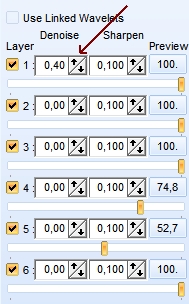
Dabei entstehen aber wahrscheinlich Artifakte, die man durch die Erhöhung des Wertes "Denoise" (Pfeil) wieder reduziert. Oft reicht dazu die Denoise-Box über dem ersten Schärferegler. Nimmt man die DSLR-Fotos mit geringer ISO-Zahl auf (z.B. 100), kann man das Denoise womöglich sogar auf 0,0 belassen.
Ziel ist ein Bild mit vielen klar umrissenen Details - ohne Spuren von Rauschen bzw. "Körnung". Besteht das Ausgangsmaterial aus JPGs, darf man sich der Kompression wegen aber keine Wunder erwarten. Aber immerhin:
Aufgenommen mit 5fachem Zoom in APT und ISO 100 gelangte ich nach der Verarbeitung mit AutoStakkert und Registax zu einem zumindest brauchbaren Bild von Jupiters Wolkenstrukturen - siehe rechts.

Weitere Funktionen
Registax bietet einige weitere interessante Funktionen. So lässt sich das Bild drehen oder bis zum Faktor 2 vergrößern. Außerdem kann man die Kolorierung anpassen.
Vergleich: CCD - DSLR
Links sehen Sie die fertige Venus-Aufnahme mit der DSLR, rechts eine am gleichen Tag mit der CCD-Kamera (NexImage5) gewonnene.

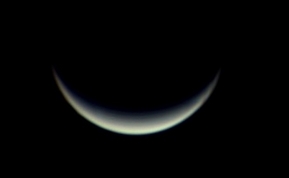
Darks nötig?
Wer im Sekundenbereich belichten muss - z.B., um Uranus und Neptun mit deren Monden einzufangen - braucht neben den beschriebenen "Lightframes" des Objekts auch dunkle Referenzaufnahmen: die "Darkframes". Man schießt sie am besten gleich nach den Lightframes, und zwar mit selber ISO-Einstellung, selber Belichtungszeit und bei selber Temperatur. Allerdings mit dem Objektivdeckel am Rohr.
Autostakkert und Registax können diese Darkframes von den Lightframes abziehen. So wird das Kamerarauschen reduziert. Das Verfahren ist aus der Deep-Sky-Fotografie bekannt.
